Win7打印機安裝失敗如何解決?Win7安裝打印機驅(qū)動的方法
不同的電腦,其對打印機類別的識別存在差異性,很多時候會出現(xiàn)這樣的狀況,同一臺打印機,在這臺電腦上能夠安裝驅(qū)動,而換臺電腦就安裝失敗了。那么Win7打印機安裝失敗該怎么辦呢?下面小編就給大家介紹下Win7安裝不了打印機驅(qū)動的解決方法。
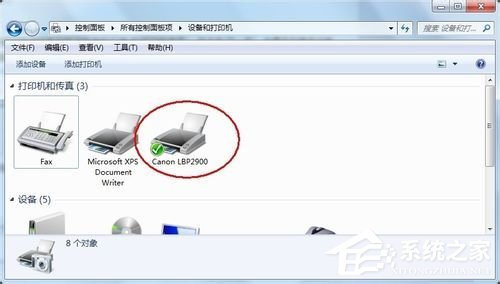
步驟
1、打印機需要特定服務的支持也能正常工作,該服務就是“Print Spooler ”。如果要正常安裝和使用打印機,該服務必需得開啟。
該服務的具體查看和開啟方法:右擊“我的電腦”,從彈出的菜單中選擇”管理“。
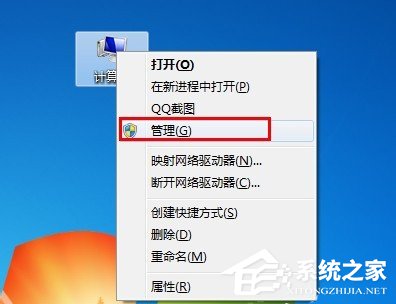
2、在打開的”計算機管理“窗口中,依次展開”服務和應用程序“→”服務“,找到” Print Spooler“服務并雙擊打開。
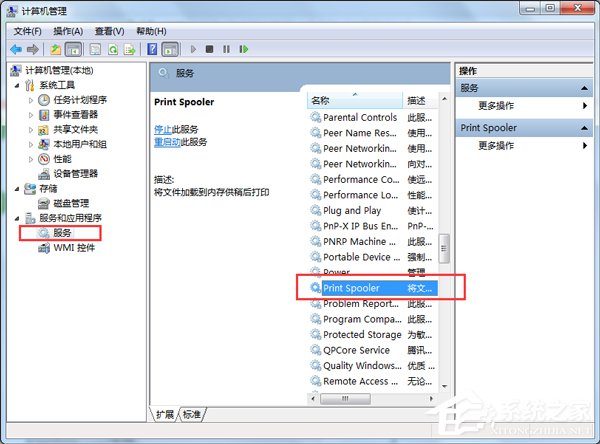
3、然后在彈出的窗口中,確保該服務已經(jīng)被啟動。如果沒有啟動, 將”啟動類型“設(shè)置為”自動“,然后點擊”啟動“按鈕啟動該服務。

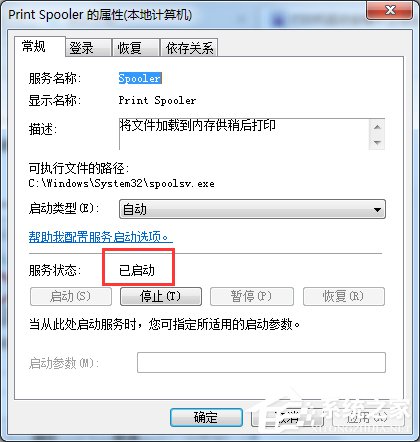
4、接下來,就可以按照打印機操作說明書的方法來安裝打印機驅(qū)動程序啦。
當然,如果身邊沒有打印機安裝說明書,可以按照以下方法來安裝打印機驅(qū)動。
情況一:如果打印機驅(qū)動程序是自安裝程序,則可以首先安裝打印機驅(qū)動程序,待驅(qū)動程序安裝完成后,再連接打印機,此時電腦會自動識別打印機并查找與其匹配的驅(qū)動程序進行安裝。
情況二:如果打印機驅(qū)動程序無自安裝可執(zhí)行程序,則需要通過控制面板來添加打印機。具體操作方法,打開”控制面板“,找到并雙擊”設(shè)備和打印機“并進入。
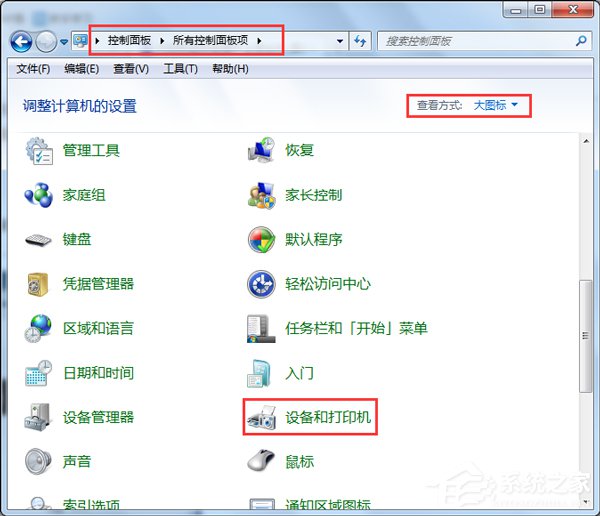
右擊窗口空白處,選擇“添加打印機”項。然后就可以按照窗口提示選擇相應的打印機驅(qū)動程序進行安裝啦。
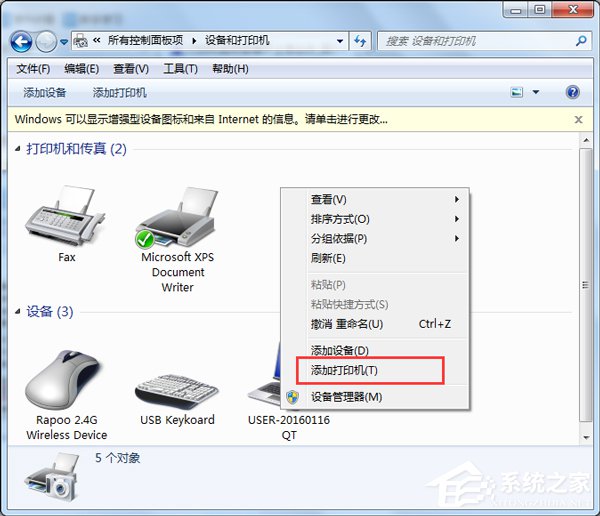
上面就是Win7打印機安裝失敗的方法介紹了,遇到這種問題不妨先在網(wǎng)上找到對應的驅(qū)動重新安裝,不行再嘗試本文介紹的方法。
相關(guān)文章:
1. Win10輸入msconfig如何恢復設(shè)置?2. WinXP iis出現(xiàn)server application error怎么解決3. Win10運行命令行窗口提示“請求的操作需要提升”怎么解決4. Win 2000中也用Msconfig5. Windows10 defender提示“病毒和間諜軟件定義更新失敗”解決方法6. Win10不顯示桌面背景的解決方法7. 聯(lián)想ThinkPad X270筆記本如何使用硬盤安裝Win10系統(tǒng)?8. Win7旗艦版如何禁用網(wǎng)絡(luò)搜索驅(qū)動?Win7旗艦版禁用網(wǎng)絡(luò)搜索驅(qū)動的操作方法9. Win10電腦裝機后只有回收站怎么辦?10. Win10安裝VC++2015失敗報錯“0x80070666”怎么辦?
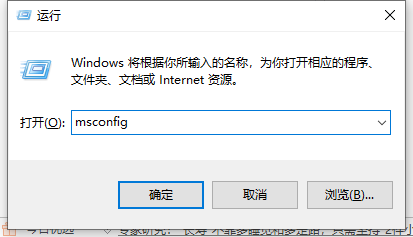
 網(wǎng)公網(wǎng)安備
網(wǎng)公網(wǎng)安備